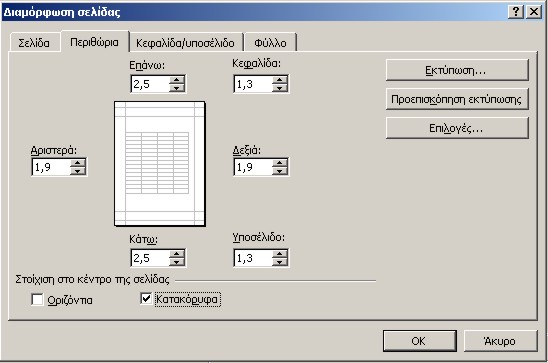Για την προεπισκόπηση του φύλλου εργασίας μας, πατάμε το κουμπί Προεπισκόπηση εκτύπωσης της βασικής γραμμής εργαλείων ή επιλέγουμε από το μενού Αρχείο τη διαταγή Προεπισκόπηση εκτύπωσης.
![]() Προεπισκόπηση
Εκτύπωσης
Προεπισκόπηση
Εκτύπωσης
Ανοίγουμε το αρχείο Κέρδη προ φόρων 1998-99 , πατάμε το κουμπί Προεπισκόπηση εκτύπωσης, οπότε εμφανίζεται η παρακάτω οθόνη.
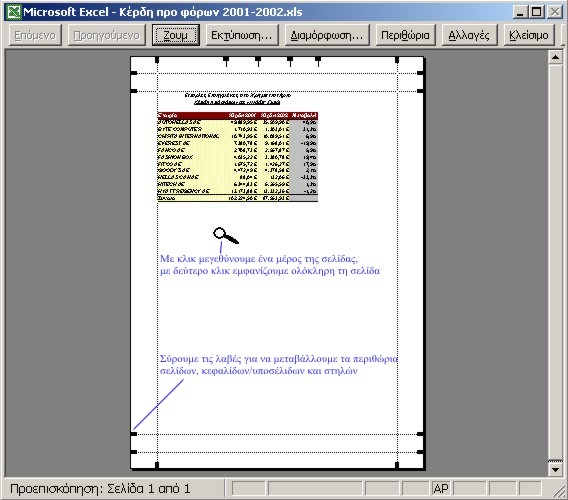
Αν δεν φαίνονται οι λαβές των περιθωρίων, κάνουμε κλικ στο κουμπί Περιθώρια για να εμφανιστούν. Σύροντας τις λαβές μπορούμε να μεταβάλλουμε τα περιθώρια της σελίδας, των στηλών, της κεφαλίδας καθώς και του υποσέλιδου.
Η γραμμή κατάστασης στο κάτω μέρος της οθόνης εμφανίζει τον αριθμό της τρέχουσας σελίδας και το συνολικό αριθμό των σελίδων του επιλεγμένου φύλλου.
Επειδή το φύλλο εργασίας μας αποτελείται από μία μόνο σελίδα, τα κουμπιά Επόμενο και Προηγούμενο φαίνονται αμυδρά, δηλ. δεν είναι διαθέσιμα. Διαφορετικά, με κλικ στο κουμπί Επόμενο, εμφανίζεται η επόμενη σελίδα του φύλλου, ενώ με κλικ στο κουμπί Προηγούμενο εμφανίζεται η προηγούμενη σελίδα.
Κάνουμε κλικ στο κουμπί Ζουμ, για εναλλαγή ανάμεσα στην προβολή πλήρους σελίδας και στην προβολή μεγέθυνσης του φύλλου. Η δυνατότητα Ζουμ δεν επηρεάζει το μέγεθος εκτύπωσης.
Το κουμπί Εκτύπωση εμφανίζει το γνωστό παράθυρο διαλόγου "Εκτύπωση", απ' όπου ρυθμίζουμε τις παραμέτρους εκτύπωσης.
Το κουμπί Διαμόρφωση εμφανίζει το παράθυρο διαλόγου "Διαμόρφωση σελίδας" , απ-;- όπου ορίζουμε τις επιλογές που ελέγχουν την εμφάνιση των εκτυπωμένων σελίδων.
Αν κάνουμε κλικ στο κουμπί Αλλαγές, θα περάσουμε στην προεπισκόπηση των αλλαγών σελίδας, όπου μπορούμε να ρυθμίσουμε τις αλλαγές σελίδας στο ενεργό φύλλο.
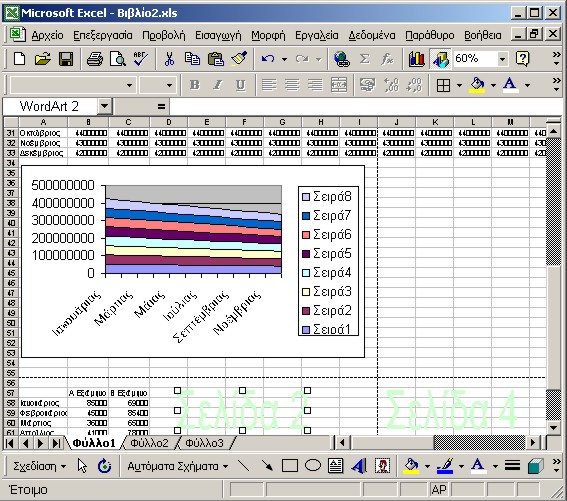
Όπως έχουμε ήδη αναφέρει, όταν το
φύλλο εργασίας είναι μεγαλύτερο από μία σελίδα, το Excel το χωρίζει σε
σελίδες τοποθετώντας αυτόματες αλλαγές σελίδας. Στην ειδική αυτή προεπισκόπηση,
μπορούμε να μετακινήσουμε τις αλλαγές σελίδας σύροντάς τις σε διαφορετική
θέση του φύλλου εργασίας.
Επίσης έχουμε τη δυνατότητα να εισαγάγουμε
μια νέα αλλαγή σελίδας επιλέγοντας από το μενού Εισαγωγή, την εντολή Αλλαγή
σελίδας.
Με το κουμπί Κλείσιμο επιστρέφουμε
στο τρέχον φύλλο εργασίας.
Η κεφαλίδα είναι κείμενο το οποίο
εκτυπώνεται στο πάνω μέρος κάθε σελίδας του φύλλου εργασίας. Αντίστοιχα,
το υποσέλιδο εκτυπώνεται στο κάτω μέρος της σελίδας κάθε φύλλου εργασίας.
Εξ ορισμού εκτυπώνονται περίπου
1,3 εκ. από τα άκρα της σελίδας. Για να δημιουργήσουμε μία κεφαλίδα
ή ένα υποσέλιδο, πατάμε το κουμπί Διαμόρφωση και εμφανίζεται το παράθυρο
διαλόγου "Διαμόρφωση σελίδας".
Επιλέγουμε την καρτέλα "Κεφαλίδα/
υποσέλιδο".
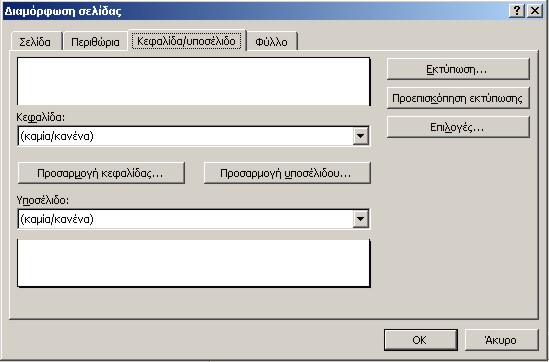
Από τα πλαίσια "Κεφαλίδα" και "Υποσέλιδο" μπορούμε να επιλέξουμε ενσωματωμένες κεφαλίδες και υποσέλιδα του Εxcel. Αν πατήσουμε το κουμπί Προσαρμογή κεφαλίδας ή Προσαρμογή υποσέλιδου, Θα εμφανιστεί ένα νέο παράθυρο διαλόγου, στο οποίο μπορούμε να δημιουργήσουμε δικιά μας κεφαλίδα ή υποσέλιδο αντίστοιχα. Τα παράθυρα αυτά χωρίζονται σε τρεις περιοχές: Αριστερό τμήμα, Κεντρικό τμήμα και Δεξιό τμήμα. Το κείμενο που εισάγουμε σε κάθε τμήμα Θα εμφανιστεί στο αντίστοιχο μέρος της σελίδας.
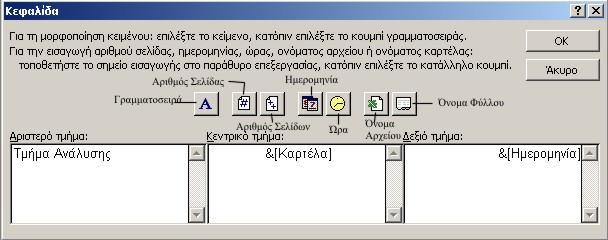
Αν πατήσουμε το κουμπί Γραμματοσειρά, Θα ανοίξει το παράθυρο διαλόγου "Γραμματοσειρά", με τη βοήθεια του οποίου μπορούμε να μορφοποιήσουμε το κείμενό μας. Για να διαμορφώσουμε το κείμενο του τμήματος πρέπει πρώτα να το επιλέξουμε και μετά να πατήσουμε στο κουμπί Γραμματοσειρά.
Με τα υπόλοιπα κουμπιά μπορούμε να εισαγάγουμε ειδικούς κωδικούς, ώστε το ΕxceΙ να εκτυπώνει, για παράδειγμα, την ημερομηνία, την ώρα, τον αριθμό σελίδας κλπ.
Για να εμφανιστεί στο κάτω μέρος κάθε σελίδας ο τρέχων αριθμός σελίδας και το σύνολο σελίδων του φύλλου εργασίας, εισάγουμε στο κεντρικό τμήμα του υποσέλιδου τους κωδικούς: &[Σελίδα]/&[Σελίδες] ή &Ρ/ &Ν. Πιο εύκολα, μπορούμε να κάνουμε κλικ στα αντίστοιχα κουμπιά που εισάγουν τον αριθμό της τρέχουσας σελίδας και το πλήθος των σελίδων, πληκτρολογώντας το χαρακτήρα "/" ανάμεσα στους κωδικούς.
Τα περιθώρια των σελίδων μπορούν
να αλλαχθούν και από την καρτέλα "Περιθώρια" .